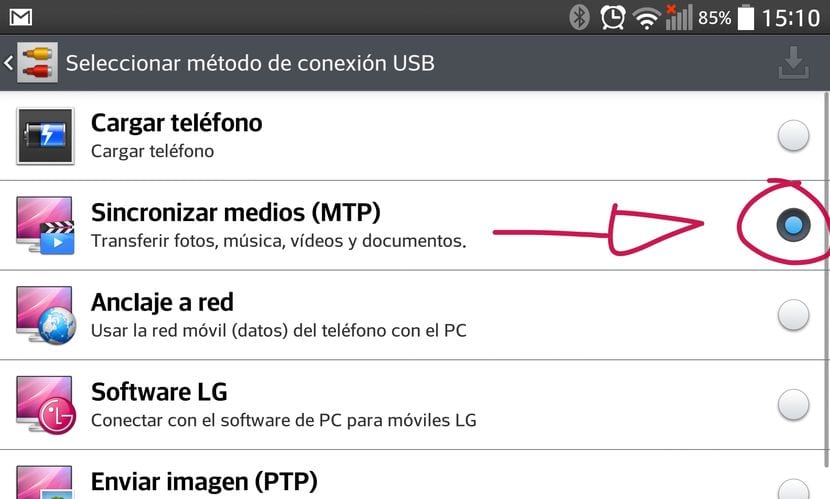
Eines der Dinge, die wir in unserem Linux-Ubuntu-Betriebssystem nicht standardmäßig tun können, ist: Verbinden Sie Ihr Android über MTP mit Ubuntu.
Im folgenden praktischen Tutorial werde ich Schritt für Schritt erklären, wie wir die Benutzer von haben Ubuntu oder Debian-basierte Linux-Betriebssysteme, z Verbinden Sie Ihr Android über MTP mit Ubuntu.
Das erste, was wir tun sollten, ist über die Einstellungen unseres Android-Terminals. MTP-Verbindung aktivieren was in der Regel in der Regel ist Einstellungen / PC-Verbindung / USB-Verbindungsmethode auswählen. Dies hängt von der Marke Ihres Android und seiner Anpassungsebene ab.
Sobald dies erledigt ist, können wir, ohne das Gerät an unseren PC anzuschließen, Öffnen Sie ein neues Terminal und befolgen Sie die Anweisungen, die ich unten ausführlich erläutere:
Das erste wird sein Fügen Sie das neue Repository hinzu Das werden wir verwenden, indem wir diese Befehlszeile eingeben:
- sudo add-apt-repository ppa: webupd8team / unstable
Klicke auf Enter die Aufnahme des neuen Repositorys zu akzeptieren und dann Aktualisieren Sie die Paketliste mit folgendem Befehl:
- sudo apt-get update
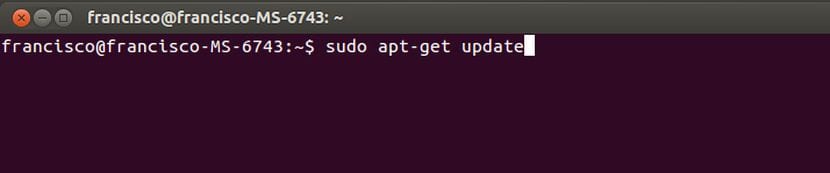
Jetzt müssen wir nur noch die Anwendung installieren, die uns hilft Verbinden Sie Ihr Android über MTP mit Ubuntu:
- sudo apt-get installiere go-mtpfs
Jetzt müssen wir endlich einen neuen Launcher zur Symbolleiste hinzufügen Einheit um es uns leichter zu machen Android- und Ubuntu-Verbindung über MTP:
- sudo apt-get installiere go-mtpfs-entity
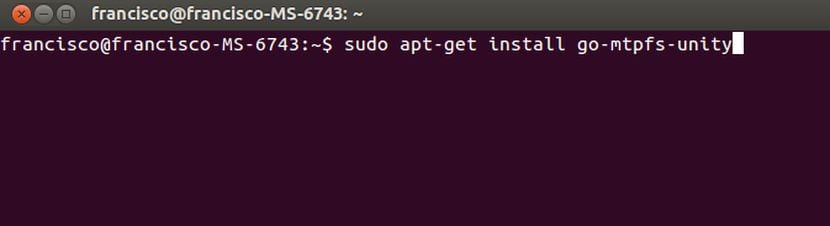
EIN App Launcher wie im folgenden Bild:
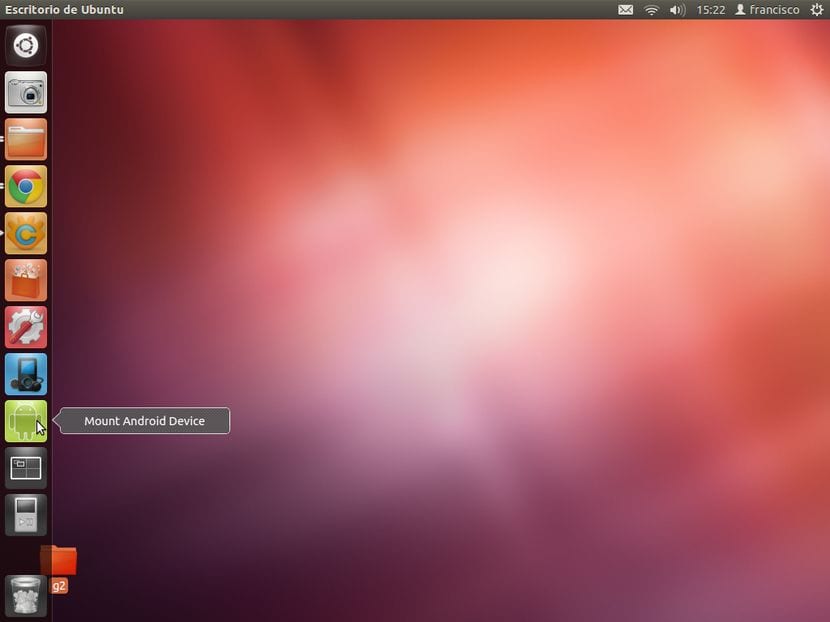
Wenn es nicht erscheint, gehen wir zu Strich, wir tippen MTP und einfach durch Ziehen des Symbols auf die Einheitsleiste Wir werden es für eine schnelle Verwendung des Programms fixiert lassen.
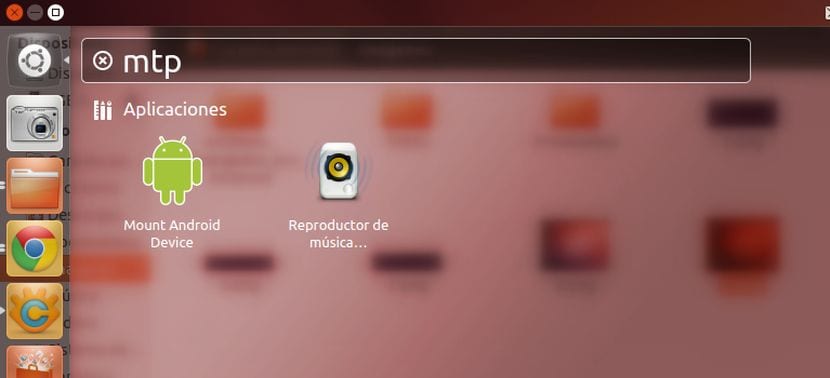
zu Verbinden Sie unser Terminal über MTPEs reicht nur aus, die Option in den Android-Einstellungen zu aktivieren und über ein USB-Kabel mit unserem zu verbinden Ubuntu PC. Klicken Sie dann auf das Balkensymbol EinheitMit der rechten Maustaste wählen wir die Option Mounten Sie das Android-Gerät um das Gerät zu montieren, oder Android-Gerät aushängen um das Gerät sicher von der App zu trennen.
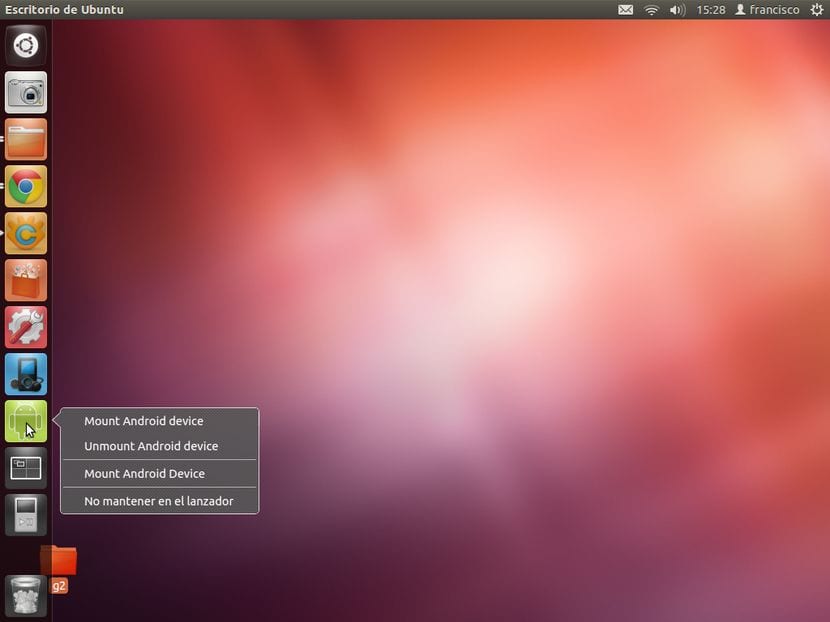
Mit diesem einfachen Tutorial erhalten Sie Verbinden Sie Ihr Android über MTP mit Ubuntu zum Austauschen von Dateien und Ordnern durch einfaches Ziehen von einem Fenster in ein anderes.
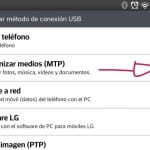
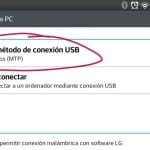
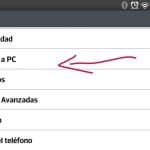
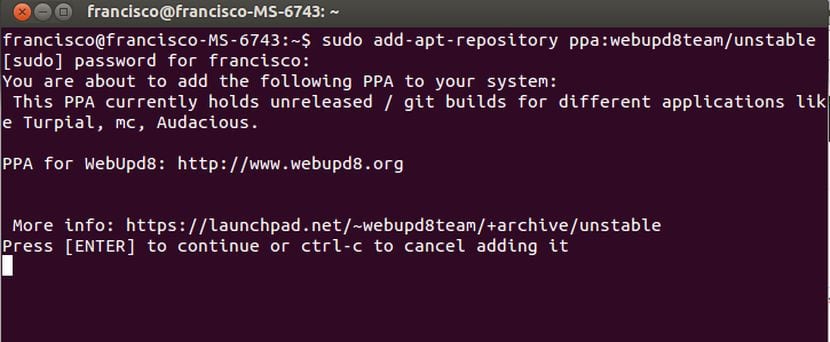


Ich weiß nicht, mit welcher Ubuntu-Version Sie "arbeiten", aber die letzten 3 verbinden MTP (und Direktlaufwerk, wie bei älteren Android-Geräten) direkt, ohne etwas zu berühren: 14.04 LTS (am meisten empfohlen), 13.10 und 13.04.
Eine solche.
Bei mir mit 14.04 und bq E 4.5 erscheint der Speicher des Handys, aber ich kann die Speicherkarte nicht sehen.
Hallo! Es sagt mir, dass das go-mtpfs-Paket nicht gefunden werden konnte. Ich bin völlig neu in Linux. Irgendein Vorschlag?
Es hat mir sehr geholfen, vielen Dank, es war sehr nützlich und einfach
Auch für mich.
EXCELLENT!
(SevenVERT)